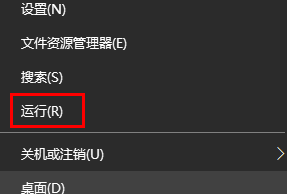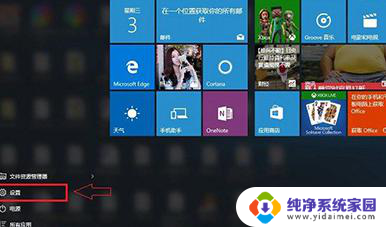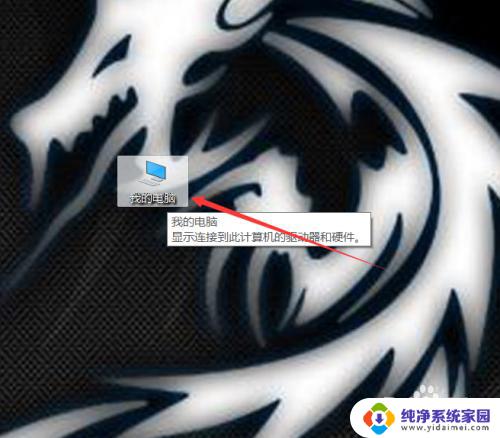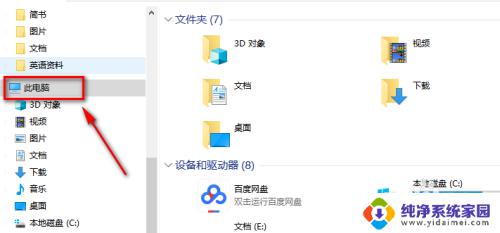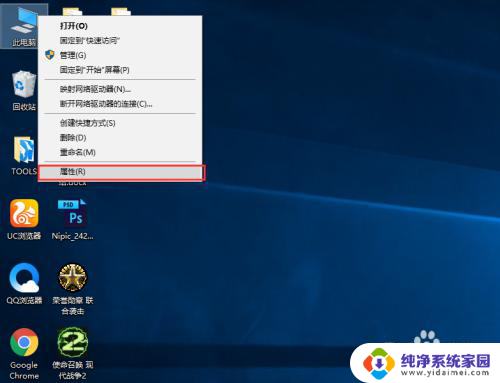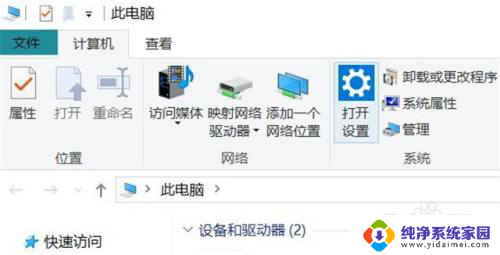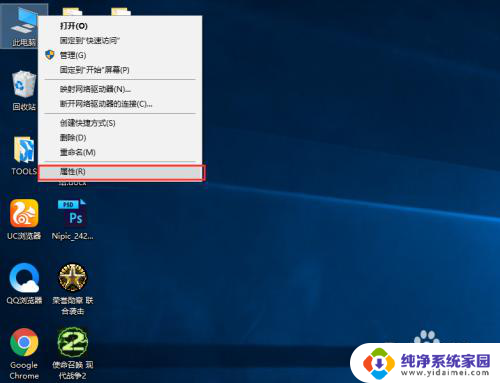win10看电脑系统在哪里看 Win10系统版本怎么查看
更新时间:2024-09-17 08:43:10作者:xiaoliu
在使用Win10电脑系统时,我们有时候需要了解系统的版本信息,以便进行软件的兼容性检查和系统的升级,Win10系统版本在哪里查看呢?其实很简单,只需要打开设置应用,点击系统选项,再选择关于即可查看系统版本信息。通过这个简单的操作,我们就可以轻松了解自己的Win10系统版本,并及时进行相应的更新和维护。
查看win10系统版本方法
1、点击左下开始菜单,打开设置。点击系统里的关于,在Windows规格,就能看到我们win10的版本了。
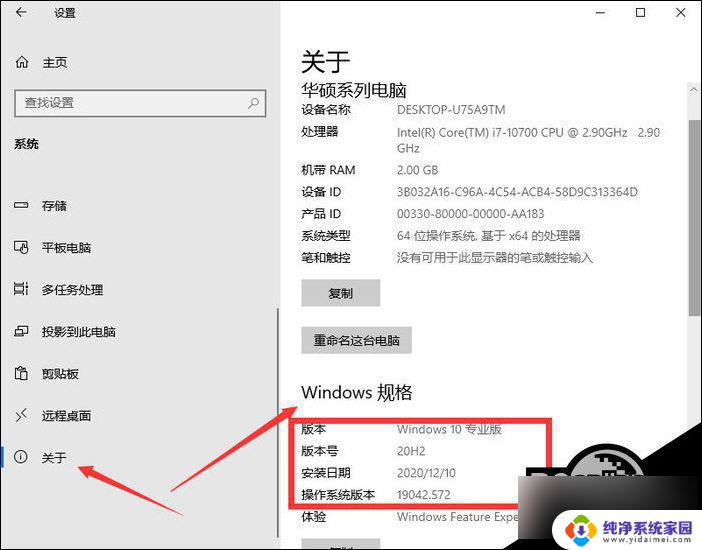
2、按组合键“WIN+R”调出运行窗口,输入“dxdiag”。在诊断窗口里查看操作系统,这里也能显示版本。
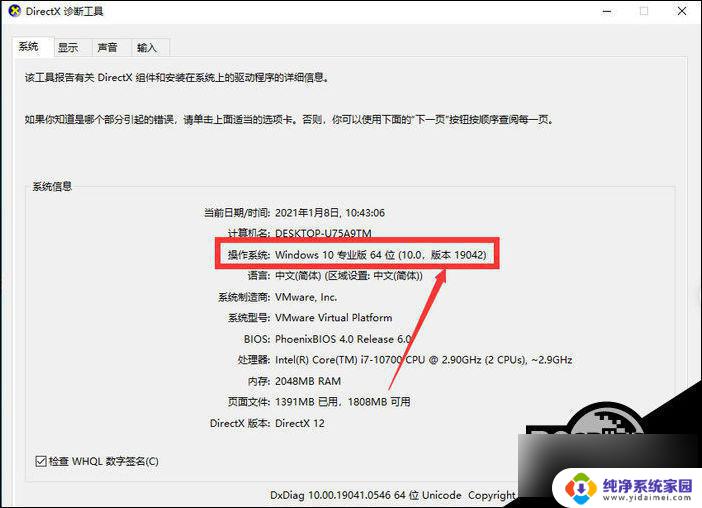
3、运行“cmd”,然后输入slmgr/dlv。按回车确定,在弹出的窗口中查看系统版本。
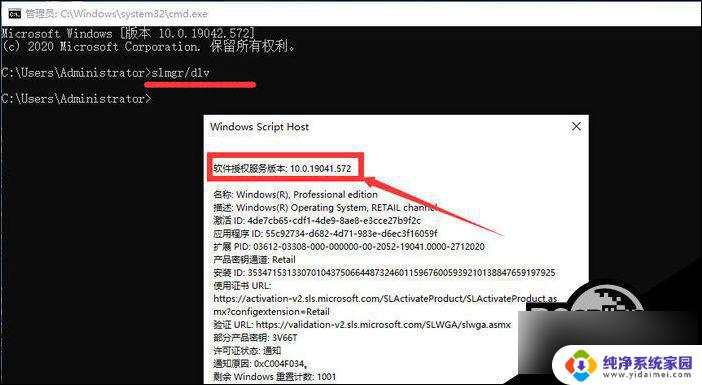
以上就是关于win10看电脑系统在哪里看的全部内容,有出现相同情况的用户就可以按照小编的方法了来解决了。